TSR Workshop версії 0.8.7 або більш пізньої
Workshop потрібен для імпорту / експорту мешів і текстур, а також для перетворення готового продукту в .sim3package або .package. Цей інструмент не призначений для виготовлення мешів.
1. Підготовка програм і плагінів.
Встановіть програми TSR Workshop і MilkShape. З директорії C: Program FilesThe Sims ResourceTSR WorkshopExtrasMilkshape Plugins скопіюйте два файли:
msTSRWorkshopExport.dll і msTSRWorkshopImport.dll. Тепер відкрийте C: Program FilesMilkShape 3D 1.8.5 і вставте туди файли. Зараз в Milkshape є плагіни TSR Workshop.
2. Створення нового проекту зачіски.
Тепер запустіть TSR Workshop і натисніть Create New Project.
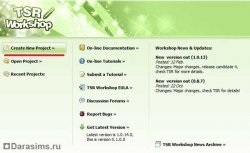
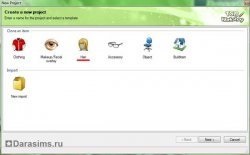

Ви побачите всі наявні в грі зачіски, які відповідають вашому запиту. Відзначте ту, що найкраще підійде для вашого нового заважав. Якщо ви плануєте зробити зачіску з довгим волоссям, то виберіть подібну зі списку, так вам буде легше зрозуміти, як виглядають прив'язки на довгому волоссі. Але якщо ви новачок в цій справі, то я раджу для початку взяти більш простий варіант - коротку зачіску. Я візьму для прикладу волосся з пов'язкою, оскільки планую робити зачіски теж з двох частин: волосся і шпильки.
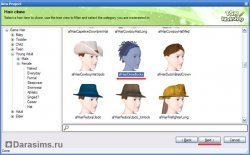
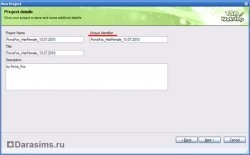
Тепер потрібно експортувати наш меш в формат, який читає Milkshape. Для цього перейдіть на вкладку Mesh і натисніть відповідну іконку.
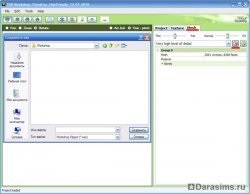
Тепер збережіть ваш проект (File - Save) в форматі .wrk і закрийте Workshop. Ми повернемося до нього пізніше.
3. Моделювання заважав.

Прийшов час подумати, якою буде ваша зачіска. Чи буде це пустотливий хвостик, або хвилясті локони, що спускаються по плечах? У якості відправної точки можуть використовуватися будь-які примітиви. Ви досягнете потрібного вам виду, переміщаючи вершини.
Я буду працювати в 3ds Max і використовувати самі звичайну фігури: площину (Plane) і сфера (Sphere), які ми попутно будемо згладжувати. Вдаватися в деталі моделювання я не буду, це вже завдання 3d уроків і практики. Головне, моделюйте зачіску так, щоб на голові не залишалося дірок, залисин і присвятив, інакше буде видно скальп голови. Також раджу перед моделюванням збільшити масштаб тіла в 10 разів, так вам буде легше працювати з дрібними деталями. Після закінчення робіт ви завжди зможете зменшити масштаб назад.
Зробимо просту гульку на голові. Створимо основу, гульки, потім чубок і додаткові пасма волосся. Не забудьте про шпильку на голові, якщо ви робите волосся з аксесуарами. Згладжувати локони можна за допомогою модифікатора TurboSmooth, він найлегший з усіх модифікаторів згладжування в 3ds MAX. Але не забувайте, що чим більше ви згладжуєте поверхню, тим більше полігонів стає в меше, не перестарайтеся.
Ось що у нас вийде в підсумку:
4. Розгортка текстури.
Тепер вам потрібно зробити розгортку (UV карту), щоб розташувати на ній текстуру волосся. Зовсім не обов'язково, щоб кожен фрагмент знаходився на своєму унікальному місці, просто помістіть подібні частини один на одного, тоді у вас буде більше місця для інших. Дуже важливо робити розгортку так, щоб кожен фрагмент зачіски мав однаковий масштаб і напрямок при накладенні текстури. Ви можете застосувати текстуру чорно-білих клітин, щоб побачити їх розташування і розмір по відношенню один до одного.

6. Призначаємо прив'язки до скелету.
Якщо ваші спроби зробити меш і LOD-моделі увінчалися успіхом, прийшло саме час призначити прив'язки до скелету. Імпорт ваш меш в Milkshape або відкрийте .ms3d файл, якщо ви його там і створювали, а також імпортуйте оригінальний меш, який ви експортували з Workshop в форматі .wso (File / Import / TSRW object). Поставте галочку у draw vertices with bone colors у вкладці Joints. EA меш повинен стати різнобарвним або яскраво-рожевим.
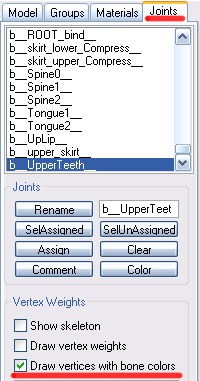
Відзначте кілька вершин і в меню Vertex виберіть Sims 2 UniMesh Bone Tool. Якщо у вас його немає, скачайте з МТС. Вершини, що знаходяться навколо скальпа, позначені як b__HeadNew__ на 100%, а якщо у вас довге волосся, то також будуть прив'язки до кісток spine0, 1 і 2. Детальніше вивчити прив'язки і їх розташування ви можете, вибираючи частина вершин і переглядаючи прив'язки через Bone Tool . У нашому випадку зачіска коротка, і нам потрібно зробити прив'язку тільки до кістки b__HeadNew__. Ви можете використовувати Milkshape Unimesh Bone Tool, щоб призначити вершини для однієї кістки або для декількох відразу. У вкладці Joints ви можете призначити прив'язку тільки до однієї кістки (на 100%).
Заходимо у вкладку Groups. Ви побачите, що груп заважав у нас кілька. Перші дві - це група волосся і обруча у исходника, і дві наступні це волосся і шпилька від нової зачіски. Нам потрібно клікнути 2 рази на останні дві, щоб виділити їх.
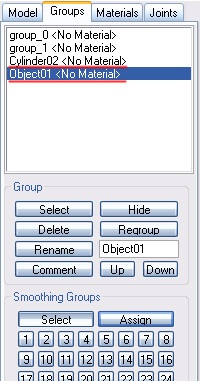
Вони будуть світитися червоним кольором.
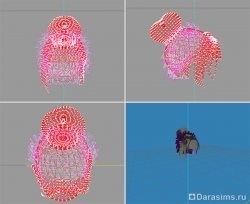
Тепер заходимо в меню Vertex - Sims 2 UniMesh Bone Tool, з'явиться ось таке віконце:
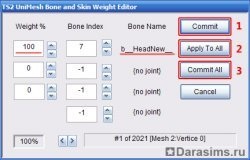
У ньому виставляємо кістка під № 7 - b__HeadNew__ вагою на 100%, як на картинці. Після чого натискаємо поспіль Commit, Apply to All і потім Commit All. Віконце закриється автоматично. Зараз ми зробили прив'язку волосся і шпильки до голови. При регулюванні ширини обличчя в грі, зачіска автоматично буде підлаштовуватися.
Коли кожна вершина нового заважав буде прив'язана до потрібних кістках, вам потрібно видалити вихідний меш. Для цього заходимо у вкладку Groups, знаходимо групу нашої нової шпильки і в поле Rename вводимо ім'я нашого вихідного обруча.
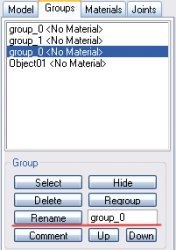
Теж саме робимо і для волосся. Тобто ми даємо новим частинам заважав імена вихідного. Тепер можете вибрати вихідні частини і видалити їх за допомогою кнопки Delete. Не забувайте, що порядок частин (шпилька, волосся) повинен залишатися такою ж як і в оригіналі, не міняйте їх місцями.
Коли кожна вершина буде прив'язана до потрібних кістках, експортуйте ваш меш як файл .wso. Виконайте те ж саме з усіма 4-ма LOD-моделями.
7. Малюємо текстуру волосся.


Щоб зробити текстуру Specular з Diffuse, ви можете використовувати програму Crazy Bump. Таким чином можна заздалегідь побачити інтенсивність її відображення і блиску. Однак якщо ви не хочете качати цю програму, можете просто подивитися, як EA роблять текстуру Specular і скопіювати її.

Control - це текстура, завдяки якій, в грі частини вашої зачіски можна буде перефарбовувати. Встановіть для основного кольору волосся зелений канал RGB, червоний для коренів і синій для кінчиків.

8. Імпорт мешів і текстур. Завершальний етап.
Тепер у вас є все, щоб зробити меш зачіски. Запустіть Workshop і відкрийте ваш .wrk файл. Справа в меню ви побачите три вкладки Project, Texture і Mesh. Відкрийте третю і імпортуйте новий LOD0 на місце оригінального. Виконайте те ж саме з LOD1, LOD2 і LOD3.
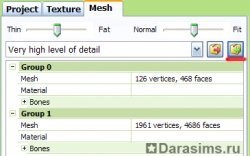
Тепер відкрийте вкладку Texture і імпортуйте вашу текстуру.
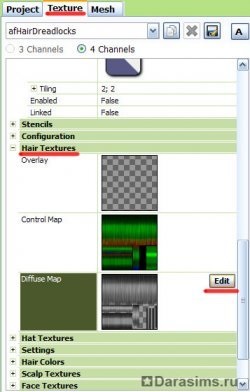
Поверніться в Mesh і натисніть на три крапки в рядку Material.
Імпорт ваші текстури на потрібні місця. Чи не імпортуйте одну і ту ж текстуру кілька разів: для пошуку існуючої використовуйте функцію browse. Це заощадить розмір файлу. Не міняйте рядок HaloRamp.
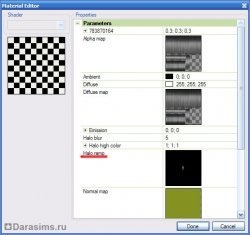
Для текстури Normal напишіть key: 00B2D882: 00000000: 75AECFABC8FE9704 і клікніть find. Маленька зелена текстура і є нейтральна карта нормалей.
Виконайте ці дії для всіх LOD-моделей.
Наостанок перейдіть у вкладку Mesh і клікніть крапки в однойменній рядку. Поміняйте все TagValues на FFFFFFFF.
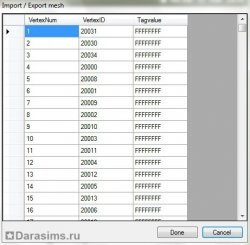
Проробіть це для всіх LOD-моделей. Цей крок дуже важливий, так як без нього зачіска в грі буде чорною.
Знову збережіть ваш файл у форматі .wrk, щоб можна було виконати деякі зміни пізніше, і експортуйте його в .sims3package. Тепер залишилося лише завантажити зачіску в гру і перевірити результат.
Кілька важливих рад:
Під час написання уроку я зіткнулася з опеределения проблемами, відповіді на які складно знайти в російськомовних туторіали. Тому для зручності я вирішила зібрати воєдино рішення всіх "підводних каменів" при створенні волосся для Сімс 3.
Проблема № 1. Чорне волосся
Навіть якщо ви слідували всіма пунктами уроку, може трапитися ситуація, коли в грі створена зачіска буде відображатися чорним кольором, без текстури. І як би ви не перефарбовували волосся, колір все одно не зміниться.

Рішення: завантажити плагін для Milkshape від WesHowe, що входить до складу комплекту Q-Mesh. Розпакуйте архів і скопіюйте файли з розширенням .dll в кореневу папку Milkshape.
У програмі Мілкшейп виділіть всі підмережі і викличте плагін Extra Data Tool в меню Vertex.
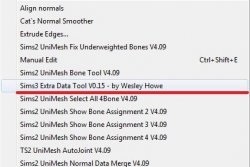
Впишіть в кожне віконце число 255. потім натисніть «All» під кожним, і, в самому кінці, Commit і Save All.
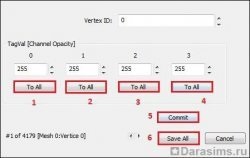
Проблема № 2. Пасма волосся рябят і блимають.
Буває ще одна проблема: в грі пасма волосся накладаються / перетинають один одного / рябят або блимають, хоча в Мілкшейпе все відображалося коректно.
Рішення: скачайте і встановіть в кореневу папку Milkshape плагін - msAlignNormals. Щоб пасма волосся не конфліктували один з одним, на етапі редагування заважав в Мілкшейпе зробіть дві операції: в меню Vertex натисніть опцію Align Normals. потім Sims2 UniMesh Normal Data Merge. Це дозволить перерозподілити нормалі і поліпшити зовнішній вигляд заважав в грі.
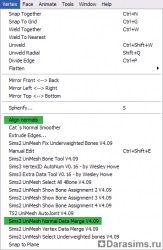
Спільно з цим плагіном для розподілу нормалей, рекомендується використовувати ще один плагін для Milkshape - Cat's Normal Smoother. Він допомагає уникнути потемніння заважав в грі після використання msAlignNormals. Використовуйте його в Мілкшейпе відразу після функції Sims2 UniMesh Normal Data Merge.
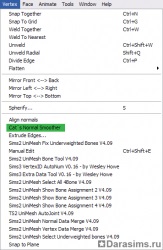
Проблема № 3. Прив'язка до кісток зачісок нижче шиї.
За замовчуванням програма Milkshape дозволяє робити прив'язки тільки до однієї кістки, але що, якщо ваша зачіска нижче плечей, і прив'язки потрібні до різних кісток?
Рішення: вам допоможе плагін для Milkshape - UniMeshPlugins. Він дозволяє зробити прив'язку вершин відразу до декількох кісток і встановити для кожної з них свій відсоток впливу на меш.
У Мілкшейпе виберіть опцію Sims 2 UniMeshBoneTool.
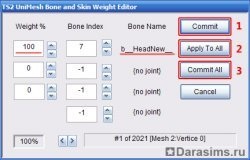
У стовпці Weight вписуйте відсоток впливу кістки на вершину, а в поле навпроти - номер кістки, назва якої ви побачите правіше.
На це урок закінчено. А вам бажаю вдалих красивих зачісок і море натхнення!